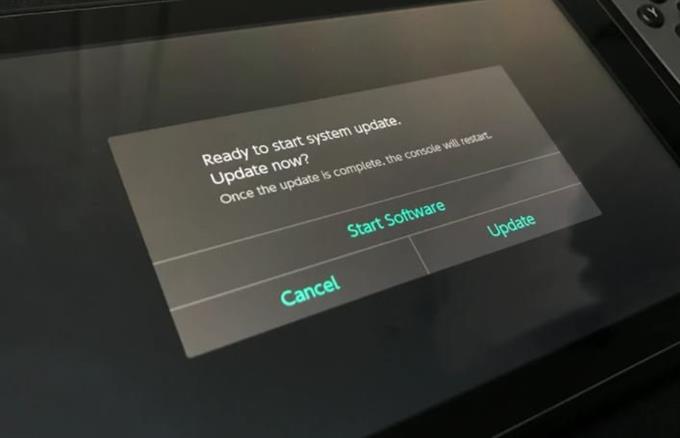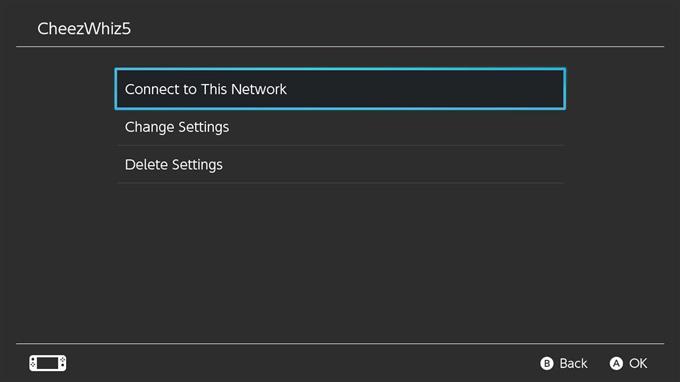Wenn Ihr Nintendo Switch-WLAN weiterhin die Verbindung trennt, kann der wahrscheinliche Grund dafür oberflächlich sein. Probleme mit der drahtlosen Verbindung auf dem Switch können leicht behoben werden, sodass Sie Ihre Probleme möglicherweise schnell beheben können. In diesem Artikel zur Fehlerbehebung zeigen wir Ihnen die häufigsten Gründe für WLAN-Probleme bei Switch sowie die einfachen Lösungen, die Sie durchführen können.
Häufige Ursachen, warum das WLAN auf dem Nintendo Switch getrennt wird
Es gibt eine Reihe möglicher Faktoren, die WLAN-Probleme auf dieser Konsole verursachen können. Finden Sie heraus, welche Dinge Sie möglicherweise überprüfen müssen, um Ihr eigenes WLAN-Problem zu beheben.
Zufälliger Konsolenfehler.
WLAN-Probleme auf Nintendo Switch sind normalerweise nur vorübergehend und verschwinden von selbst. Sofern die Hauptursache nicht schlechte Hardware oder etwas ist, das in Ihrer Netzwerkausrüstung oder Ihrem Internetdienst liegt, kann ein einfacher Neustart ausreichen, um ein Problem zu beheben.
Von Zeit zu Zeit können konnektivitätsbedingte Störungen auftreten, die insbesondere bei einer drahtlosen Einrichtung zu erwarten sind.
Wenn Ihr WLAN nach dem Neustart Ihrer Konsole weiterhin ausfällt, kann die Ursache eine ganz andere sein.
das Internet ist langsam.
Ein weiterer Grund für WLAN-Probleme in Nintendo Switch ist die langsame Internetverbindung. Während einige Spiele gut funktionieren können, wenn Ihr Internet nicht schnell ist, erfordern andere möglicherweise eine angemessene Mindestgeschwindigkeit. Zum Beispiel kann Animal Crossing New Horizons einwandfrei funktionieren, selbst wenn Sie nur 1 Mbit / s haben, Fortnite jedoch möglicherweise eine Download-Geschwindigkeit von mindestens 5 Mbit / s benötigt.
Neben der Download-Geschwindigkeit sind beim Spielen noch andere Faktoren zu berücksichtigen, z. B. Latenz (Ping) und Hardwarekompatibilität (FPS). Wenn Sie die minimale Download-Geschwindigkeit erreichen, Ihr Online-Spielerlebnis jedoch abgehackt, verzögert oder zeitweise ist, müssen Sie möglicherweise andere mögliche Ursachen genauer untersuchen.
Wenn Sie den Verdacht haben, dass Sie ein lokales netzwerkspezifisches Problem haben, müssen Sie möglicherweise Fehler an Ihrem Router oder Netzwerk beheben. Wenden Sie sich an Ihren Internetdienstanbieter, wenn Sie Hilfe bei der Überprüfung Ihres Heimnetzwerks benötigen.
Wifi-Signalstörung.
Das WLAN-Signal zu Hause kann durch eine Reihe von Faktoren beeinflusst werden. Andere drahtlose Geräte, die mit derselben Frequenz wie Ihr Router senden, können die Leistung Ihres WLAN zu Hause beeinträchtigen.
In anderen Fällen kann das WLAN-Signal durch physische Objekte wie dicke, stahlverstärkte Wände, Glas oder Metall unterbrochen werden.
Die Entfernung Ihres Switches vom Router kann ebenfalls berücksichtigt werden. Router sind im Allgemeinen nur innerhalb eines Radius von 30 Fuß wirksam. Dieser Radius kann sogar kürzer werden, wenn sich Objekte zwischen Ihrer Konsole und dem Router befinden. Versuchen Sie, in denselben Raum zu ziehen, in dem sich Ihr Router befindet, und prüfen Sie, ob dadurch Ihr WLAN-Problem behoben wird.
Nicht reagierende Netzwerkgeräte.
Modems, Router, Hubs, Switches und andere Netzwerkgeräte, die Sie verwenden, reagieren möglicherweise nicht mehr oder es tritt ein Fehler auf. Stellen Sie sicher, dass Sie Ihre Heimnetzwerkgeräte aktualisieren, wenn Sie ein WLAN-Problem auf Ihrem Switch beheben.
Hardwarefehler.
In einigen seltenen Situationen werden WLAN-Probleme durch fehlerhafte Hardware oder Hardwarefehler verursacht. Sofern Ihr Switch nicht physisch beschädigt wurde (z. B. wenn er versehentlich heruntergefallen ist), ist die Wahrscheinlichkeit, dass Ihr Switch aufgrund der Hardware ein WLAN-Problem hat, sehr gering. Sie sollten jedoch in Betracht ziehen, Ihre Konsole von Nintendo reparieren oder überprüfen zu lassen, wenn die gesamte Fehlerbehebung in diesem Handbuch nicht behoben werden kann.
So beheben Sie Nintendo Switch WLAN wird immer wieder getrennt
Das Beheben eines Nintendo Switch-WLAN-Problems ist einfach und die entsprechenden Schritte sind normalerweise leicht zu befolgen. Erfahren Sie anhand der folgenden Vorschläge, was Sie tun müssen, wenn auf Ihrer Konsole ein Problem mit der WLAN-Trennung auftritt.
- Starten Sie den Switch neu.
Wie oben erwähnt, kann ein einfacher Neustart eine einfache Lösung sein, wenn das WLAN auf Ihrem Switch weiterhin getrennt wird. Starten Sie die Konsole normal neu und prüfen Sie, ob das Problem dadurch behoben wird.
Wenn Ihr Switch nicht reagiert, halten Sie die Ein- / Aus-Taste etwa 15 Sekunden lang gedrückt, bis das System neu gestartet wird.
- Aktualisieren Sie die Konsolensoftware.
Eine der einfachsten Möglichkeiten, Fehler fernzuhalten, besteht darin, sicherzustellen, dass auf der Software Ihrer Konsole die neueste Version ausgeführt wird. Wenn Ihre Konsole ständig mit dem Internet verbunden ist, sei es über Kabel oder drahtlos, werden Software und Spiele wahrscheinlich aktualisiert.
Wenn Sie Ihre Konsole jedoch hauptsächlich für Offline-Spiele verwenden, empfehlen wir Ihnen dringend, einmal im Monat nach Software- und Spielaktualisierungen zu suchen.
So suchen Sie nach einem Systemupdate:
-Stellen Sie sicher, dass Ihr Nintendo Switch mit dem Internet verbunden ist.
-Gehen Sie zum Home-Menü.
-Wählen Sie Systemeinstellungen.
-Wählen Sie System.
-Wählen Sie System Update.
-Warten Sie einige Momente, damit das System nach einer neuen Softwareversion suchen kann.
-Wenn ein Update verfügbar ist, beginnt der Downloadvorgang automatisch.
- Trennen Sie den Switch vom Internet.
Wenn Ihr Switch-WLAN zu diesem Zeitpunkt immer noch die Verbindung trennt, aktualisieren Sie die Verbindung, indem Sie die Netzwerkeinstellungen einer Verbindung löschen. So geht’s:
-Gehen Sie zum Home-Menü.
-Wählen Sie Systemeinstellungen.
-Wählen Sie Internet.
-Wählen Sie Interneteinstellungen.
-Wählen Sie Ihr WLAN-Netzwerk.
-Wählen Sie Einstellungen löschen.
-Bestätigen Sie mit Löschen.
Starten Sie den Switch neu, sobald Sie die Verbindung zu Ihrem WLAN getrennt haben, und versuchen Sie erneut, eine Verbindung zu Ihrem Heimnetzwerk herzustellen.
- Überprüfen Sie, ob Serverprobleme vorliegen.
Wenn Sie die WLAN-Verbindung nur zu verlieren scheinen, wenn Sie ein bestimmtes Spiel spielen, kann dies tatsächlich ein Spielserverproblem sein. Sie können überprüfen, ob dies der Fall ist, indem Sie ein anderes Online-Spiel spielen. Beobachten Sie, wie WLAN im zweiten Spiel funktioniert, um festzustellen, ob das Problem weiterhin besteht.
Wenn Sie ein Online-Spiel ohne Probleme spielen können, versuchen Sie es erneut mit dem ersten Spiel
Wenn die Verbindung zum Spiel weiterhin unterbrochen wird (die anderen Spiele funktionieren jedoch normalerweise online), liegt möglicherweise ein Problem mit dem Spieleserver, Ihrer Spielekassette (falls Sie eine verwenden) oder der Konsole vor. - Bewegen Sie den Switch näher an den Router.
Versuchen Sie, in denselben Raum zu ziehen, in dem sich Ihr Router befindet, und prüfen Sie, ob dadurch die Verbindung stabilisiert wird. Wenn sich die WLAN-Verbindung danach verbessert, bedeutet dies, dass Ihr Switch einfach kein starkes WLAN-Signal erhalten hat.

- Auf Signalstörungen prüfen.
Wenn Sie sich in einem Apartmentkomplex befinden, wirkt sich das WLAN Ihrer Nachbarn möglicherweise auf Ihr eigenes WLAN aus. Starke WLAN-Signale von Routern, die sich in der Nähe befinden, können die Leistung von Netzwerken beeinträchtigen. Stellen Sie Ihren Router nach Möglichkeit an einem Ort auf, an dem andere WLAN-Signale schwach sind.
Andere mögliche Signalstörquellen sind Haushaltsgeräte (Mikrowellenherde, Leuchtstofflampen usw.), andere drahtlose Geräte (drahtlose Mäuse, Tastaturen, schnurlose Telefone, Babyphone, drahtlose Videoüberwachungsgeräte) und physische Barrieren (dicke Wände, Glas, Metall).. - Verwenden Sie 5 GHz.
Viele Heimrouter unterstützen jetzt 2,4-GHz- und 5-GHz-Bänder. 2,4 GHz ist die von vielen WLAN-fähigen Geräten am häufigsten verwendete Frequenz. Um die Wahrscheinlichkeit von Signalstörungen zu verringern, können Sie 5 GHz verwenden. Abhängig von Ihrem Router kann dies aktiviert oder verfügbar sein. Erkundigen Sie sich bei Ihrer Router-Dokumentation oder lassen Sie sich von Ihrem Internetdienstanbieter helfen.
Was tun, wenn die Verbindung zu Ihrem Nintendo Switch-WLAN weiterhin unterbrochen wird: Reparieren

Wenn keine der Lösungen in diesem Handbuch geholfen hat und Sie sicher sind, dass Ihr WLAN zu Hause funktioniert und stabil ist, kann das Problem durch einen Fehler in der Hardware verursacht werden. Besuchen Sie Ihren Nintendo-Händler vor Ort oder wenden Sie sich an den Support, um Hilfe bei der Einrichtung der Reparatur zu erhalten.
Besuchen Sie unseren androidhow Youtube Channel für weitere Videos zur Fehlerbehebung.